
Niemand mag Anzeigen, einschließlich Ihrer eigenen, deren Lebensunterhalt von einem werbefinanzierten Interneterlebnis abhängt. Dennoch ist es schwer, sich eine Welt ohne Werbung vorzustellen. Anzeigen sind der Grund, warum wir auf viele der beliebtesten Websites, Dienste und Apps zugreifen können, ohne einen einzigen Cent zu bezahlen. Es ist nicht so, dass Anzeigen grundsätzlich schlecht sind – wenn sie richtig gemacht werden, können Anzeigen unterhaltsam, ansprechend und wirklich nützlich sein. Es ist nur so, dass viele Websites und Apps manchmal kurzsichtig sein können und zwielichtige Werbepraktiken betreiben, um ihren Umsatz zu steigern.
Wir sind alle auf nervige Websites gestoßen, die uns ohne unsere Zustimmung auf eine holprige Achterbahnfahrt umleiten. Und diese In-App-Anzeigen, die das gesamte Display Ihres Telefons oder Computers abdecken und uns im Grunde genommen durch Deaktivieren der Zurück-Schaltfläche entführen, können besonders ärgerlich sein. Es sind Praktiken wie diese, die Anzeigen einen schlechten Ruf einbringen.
Während wir diese fiesen Anzeigen nicht vom Erdboden wischen können, können wir sie sicherlich von Ihrem Android-Gerät löschen. Lassen Sie uns Ihnen einige der leistungsstärksten Tools vorstellen, die Android-Nutzern zur Verfügung stehen und die sicherstellen, dass Sie niemals Anzeigen sehen.
Das Entfernen von Anzeigen wirkt sich auf das Internet-Ökosystem und die Monetarisierungsfähigkeit vieler Unternehmen aus. Wenn Sie bestimmte Apps, Websites und Dienste häufig verwenden, sollten Sie deren kostenpflichtige Dienste abonnieren oder einer Whitelist hinzufügen. Helfen Sie ihnen, Ihnen weiterhin nützlich zu sein.
Einige dieser Tools erfordern Root-Zugriff, aber in den meisten Fällen benötigen Sie ihn überhaupt nicht. Die Android-Werbeblocker-Tools gibt es in allen Formen und Größen, mit jeweils unterschiedlichen Wirkungsgraden und Anwendungsfällen. Lassen Sie uns sie einzeln überprüfen, um Ihnen zu helfen, diejenige zu finden, die für Sie am besten geeignet ist.
Ändern des DNS, um Anzeigen auf Android zu blockieren
Eine der einfachsten Möglichkeiten, Anzeigen auf Android-Smartphones zu blockieren, besteht darin, zum privaten DNS-Anbieter eines Werbeblockerdienstes zu wechseln. Diese Methode erfordert keine Apps, funktioniert jedoch nur auf Android-Handys mit Android 9 Pie und höher, da die private DNS-Einstellung mit dieser Version des Betriebssystems eingeführt wurde.

Um den DNS zu ändern, gehen Sie zu Einstellungen > Netzwerk und Internet > Erweitert > Privates DNS. Wählen Sie die Option Private DNS Provider Hostname, und geben Sie „dns.adguard.com “ oder „us.adhole.org „, und klicken Sie auf Speichern. Das war’s. Sie sehen weder In-App-Werbebanner noch Werbung in Webbrowsern.
Bei einigen Telefonen kann der Pfad zum Ändern des privaten DNS unterschiedlich sein. Wenn Ihr Telefon BEREITS über eine Suchleiste verfügt, suchen Sie einfach nach privatem DNS, um auf der entsprechenden Einstellungsseite zu landen.
AdLock
AdLock ist eine Blockierungslösung mit Optionen für PC und Android. Es ist eine einfache Möglichkeit, In-Game-Anzeigen oder Browser-Anzeigen zu blockieren, während Sie Ihr Telefon verwenden. Sie haben sogar die Möglichkeit, bestimmte Websites zu blockieren und Ihren gesamten Datenverkehr über die sichere HTTPS-Filterung zu filtern.


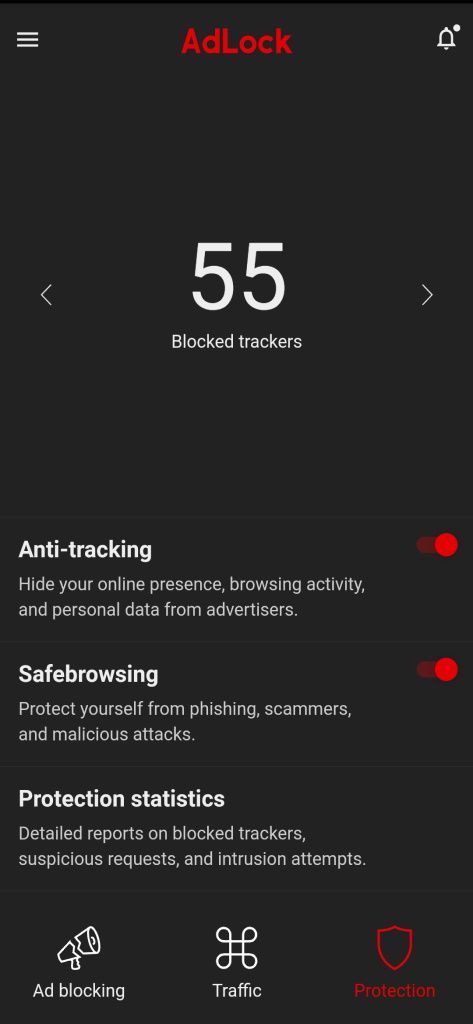
Vielen Dank an AdLock für das Sponsoring dieses Teils des Artikels.
AdAway
Wenn Sie Root-Zugriff haben, gibt es keine bessere Lösung als AdAway. Es hat auch einen Nicht-Root-Modus, funktioniert aber am besten mit root. AdAway verwendet eine Hosts-Datei, um Adserving-Hostnamen zu blockieren. Im Wesentlichen führt es eine aktualisierte Liste der Werbenetzwerke und leitet sie an 127.0.0.1 (Ihr eigenes Telefon) weiter, sodass diese Anfragen nirgendwo hingehen und keine Anzeigen geschaltet werden können. Das Beste daran ist, dass sowohl Browser- als auch In-App-Werbung blockiert werden. Die Einrichtung des Dienstes ist sehr einfach.



Der Dienst verfügt über drei Quellen mit über 90.000 vom Benutzer verifizierten Hosts, wobei der Liste regelmäßig neue Hosts hinzugefügt werden. Wenn einige Anzeigen immer noch durchsickern, können Sie die DNS-Protokollierungsfunktion verwenden, um die ausgehenden DNS-Anforderungen aufzuzeichnen und sie manuell zur Datei „Hosts“ hinzuzufügen. Aber auch ohne diese zu berühren oder zu technisch zu werden, blockiert AdAway effektiv die meisten Anzeigen, wenn nicht alle, über Apps und Websites hinweg.
AdAway ist kostenlos und Open-Source und in aktiver Entwicklung. Wenn Sie es ausprobieren möchten, gehen Sie zum GitHub des Projekts oder holen Sie sich die neueste APK aus dem offiziellen XDA-Thread, der unten verlinkt ist.
AdAway
- Ein leistungsstarker und hochgradig angepasster Werbeblocker, der eine Hosts-Datei verwendet, um böse Anzeigen zu blockieren.
Eigenschaften:
Pros:
Cons:
- AdAway herunterladen
AdGuard
AdGuard ist einer der beliebtesten Werbeblocker auf dem Desktop und verfügt auch über einen Android-Client. Die mobile Version von AdGuard ist nicht so leistungsfähig oder anspruchsvoll wie sein Desktop-Pendant, aber es wird die Arbeit ganz gut gemacht. AdGuard richtet ein lokales VPN ein, um Anzeigen und Tracker herauszufiltern. Mit der kostenlosen Version können Sie nur Browser-Anzeigen blockieren. Wenn Sie auch In-App-Anzeigen entfernen möchten, müssen Sie die Premium-Version erwerben. AdGuard funktioniert in Browsern wie ein Zauber, und obwohl es in Apps funktioniert, verlangsamt es das Laden von Inhalten in einigen Apps erheblich.



AdGuard
- Ein Nicht-Root-Werbeblocker, um böse Anzeigen in Apps und Browsern zu entfernen
Eigenschaften:
Pros:
Cons:
- AdGuard herunterladen
Blokada
Ein passender Nicht-Root-Rivale von AdAway ist Blokada. Genau wie AdAway ist es auch Open Source und funktioniert sowohl auf In-App-Anzeigen als auch auf Websites. Blokada bietet Ihnen eine umfassende Liste von Blocklisten zur Auswahl, einschließlich DuckDuckGo Tracker Radar, AdAway, Energized und mehr. Jede Hostliste hat einen anderen Anwendungsfall und eine andere Aggressivität und kann Anzeigen, Tracker, Phishing-Sites, Malware-Server usw. effektiv blockieren.



Blokada blockiert nicht nur Anzeigen, sondern stärkt auch Ihre Privatsphäre, indem DNS-Abfragen nach Möglichkeit verschlüsselt werden. Sie können Ihre eigene Hostliste erstellen und steuern, welche Domains blockiert oder auf die Whitelist gesetzt werden sollen. Blokada ist im Play Store erhältlich, es fehlen jedoch aufgrund der strengen Richtlinien von Google Play einige wichtige Funktionen. Laden Sie die vollwertige Version von der offiziellen Website von Blokada herunter, um die beste Erfahrung zu erzielen.
Blokada
- Ein Open-Source-Werbeblocker ohne Root mit einer intuitiven Benutzeroberfläche und Fokus auf Datenschutz.
Eigenschaften:
Pros:
Cons:
- Blokada herunterladen
DNS66 Ad Blocker
Ein weiterer VPN-basierter Werbeblocker, für den kein Root erforderlich ist. DNS66 ist völlig kostenlos und Open-Source. Im Vergleich zu AdGuard und Blokada hat DNS66 eine etwas weniger intuitive und veraltete Benutzeroberfläche, funktioniert aber gut. Es richtet einen VPN-Dienst ein und leitet den DNS-Serververkehr dorthin um. Der VPN-Dienst fängt DNS-Abfragen ab und filtert sie heraus, die sich auf der schwarzen Liste befinden, während Abfragen, die nicht auf der schwarzen Liste stehen, durchlaufen werden können. DNS66 bietet eine systemweite Anzeigenblockierung, sodass auch In-App-Anzeigen herausgefiltert werden können. Sie können auch benutzerdefinierte DNS-Server direkt aus der App konfigurieren.



DNS66
- Ein DNS-basierter Host-Blocker mit umfassenden Funktionen.
Eigenschaften:
Pros:
Cons:
- Herunterladen DNS66
Energized Protection Ad Blocker für Android
Energized Protection ist ein Magisk-Modul, das eine Hosts-Datei verwendet, um Ad-Serving-Domains, Tracker, Pornware, Skripte und Malware in Apps und Websites herauszufiltern. Nach der Installation des Moduls muss es über einen Terminalemulator konfiguriert werden. Energized Protection hat keine App oder Benutzeroberfläche, daher wird es nur für Power-User und diejenigen empfohlen, die mit Magisk vertraut sind.
Wenn Sie zum ersten Mal auf das Wort Magisk und root stoßen, ist diese Option wahrscheinlich nichts für Sie. Schritt-für-Schritt-Installationsanweisungen und weitere Details finden Sie im XDA-Thread von Energized.
Browser mit integriertem Werbeblocker für Android
Wenn Sie nur Anzeigen auf Websites entfernen möchten, ist ein Browser mit Werbeblockerfunktion die bessere Wahl. Es gibt so viele Optionen, aber um Ihnen Zeit zu sparen, haben wir eine Liste der besten Werbeblocker-Browser zusammengestellt, die aktiv entwickelt werden und garantiert funktionieren.
Brave
Brave ist ein Chromium-basierter Browser, bei dem der Datenschutz im Vordergrund steht. Das Blockieren von Anzeigen ist standardmäßig aktiviert und erfordert keine Konfiguration. Installieren Sie einfach die App und sie blockiert Anzeigen, Cross-Site-Tracker und Cookies, Fingerabdrücke und mehr auf jeder von Ihnen besuchten Website. Sie können den Blocker auf Ihren bevorzugten Websites deaktivieren.



Mit Brave können Sie auch Websites und Publisher mit dem Brave Rewards-Programm unterstützen. Im Rahmen dieses Programms, Brave wird Ihnen nicht aufdringlich dienen, „Privatsphäre respektierende Anzeigen.“ Für jede Anzeige, die Sie sehen, verdienen Sie Token, die Sie als Trinkgeld senden können, um Ihre Lieblingsseite zu unterstützen oder digitale Inhalte zu kaufen. Anzeigen werden als normale Benachrichtigung gesendet, und Sie können steuern, wie oft Sie sie erhalten möchten.
Samsung Internet
Samsung Internet ist einer der besten Android-Browser gibt, und seine Ad-Blocking-Funktion macht es noch überzeugender. Der Browser selbst blockiert keine Anzeigen wie Brave. Sie müssen einen unterstützten Werbeblocker eines Drittanbieters installieren und für die Verwendung mit Samsung Internet konfigurieren. Sie können aus bis zu sieben Werbeblockern wählen, darunter Adblock Plus, AdGuard und Unicorn. Sobald Sie den Werbeblocker Ihrer Wahl installiert und aktiviert haben, blockiert der Browser Anzeigen und Tracker auf allen Webseiten, die Sie auf Ihrem Android-Telefon besuchen.
Adblock Browser
Adblock Plus ist ein Chromium-Browser mit einer Oberfläche, die Google Chrome unheimlich ähnlich ist. Adblocking ist standardmäßig aktiviert, sodass Sie die App einfach installieren und sofort im werbefreien Internet surfen können. Auf benutzerdefinierte Filter, Whitelist, Sprachfilter und andere erweiterte Optionen kann über die Seite zum Blockieren von Anzeigen zugegriffen werden.



Der Adblock Plus verfügt außerdem über eine Acceptable Ads-Funktion, die standardmäßig aktiviert ist. Diese Funktion filtert keine Anzeigen heraus, die einem strengen Anzeigenstandard entsprechen und den angezeigten Inhalt nicht beeinträchtigen, sodass Sie legitime Websites unterstützen und gleichzeitig vor bösen Websites geschützt sind — ein Win-Win-Deal.
Die meisten dieser Dienste sind kostenlos und abgesehen von einigen wenigen benötigen alle kein Root. AdAway ist die beste Wahl, wenn Sie verwurzelt sind. Inzwischen machen AdGuard und Blokada einen soliden Fall als Nicht-Root-Alternativen.
Über den Autor
Ein Tech-Fanatiker mit Wissenshunger auf dem ständig wachsenden Gebiet der Wissenschaft und Technologie. Ein begeisterter Quizzer und ein Gadget-Kritiker, der es liebt, Technologie für die Massen zu vereinfachen, hat ein großes Interesse daran, Android-Geräte zu modifizieren.
Lesen Sie dies als nächstes
-

Samsung rollt stabiles One UI 4.0 Update mit Android 12 auf Galaxy Z Flip und Galaxy Tab S7 Plus aus
-

Holen Sie sich das Samsung Galaxy S20 FE für nur $ 525 heute ($ 175 aus)
-

Dieser Lenovo Gaming Laptop mit einem RTX 3050 ist jetzt nur $ 749
-

Skyrim Anniversary Edition ist wieder zum Verkauf für $30 auf Xbox und PS4 /PS5